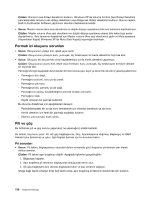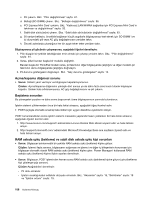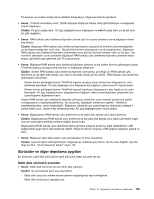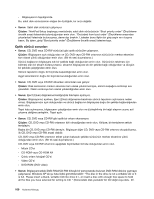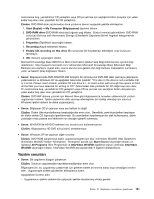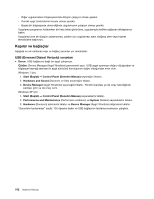Lenovo ThinkPad Edge E420 (Turkish) User Guide - Page 179
Yazılım sorunları, My Computer Bilgisayarım
 |
View all Lenovo ThinkPad Edge E420 manuals
Add to My Manuals
Save this manual to your list of manuals |
Page 179 highlights
sürücüsüne boş, yazılabilir bir CD yerleştirin veya CD'ye yazmak için seçtiğiniz bütün dosyalar için yeteri kadar boş alanı olan yazılabilir bir CD yerleştirin). Çözüm: DVD-RAM diski yazdırmadan önce yazdırma işlevini aşağıdaki şekilde etkinleştirin: 1. Start (Başlat) ➙ My Computer (Bilgisayarım) öğelerini tıklatın. 2. DVD-RAM drive (DVD-RAM sürücüsü) öğesini sağ tıklatın. Sürücü menüsü görüntülenir. DVD-RAM sürücüsü Devices with Removable Storage (Çıkarılabilir Depolama Birimli Aygıtlar) kategorisinde görüntülenir. 3. Properties (Özellikler) seçeneğini tıklatın. 4. Recording (Kayıt) sekmesini tıklatın. 5. Enable CD recording on this drive (Bu sürücüde CD kaydetmeyi etkinleştir) onay kutusunu temizleyin. 6. OK (Tamam) seçeneğini tıklatın. Microsoft Knowledge Base 826510'un More Information (Daha Fazla Bilgi) bölümünden ayrıntılı bilgi alabilirsiniz: http://support.microsoft.com/ adresinden Microsoft Knowledge Base (Microsoft Bilgi Bankası) ana sayfasını ziyaret edin, arama alanına size gerekli olan bilgi bankası makalesinin numarasını yazın ve Search (Ara) düğmesini tıklatın. • Sorun: Bilgisayarınızda DVD-RAM/CD-RW birleşimi bir sürücüye bir DVD-RW diski yazmaya çalışırsanız, yazamazsınız ve Windows XP'de aşağıdaki hata iletisi çıkabilir: "The disc in the drive is not a writable CD or it is full. Please insert a blank, writable CD into drive D:\, or insert a disc with enough free space to hold all the files you have selected for writing to CD." (Sürücüdeki disk yazılabilir bir CD değil veya tam dolu. D:\ sürücüsüne boş, yazılabilir bir CD yerleştirin veya CD'ye yazmak için seçtiğiniz bütün dosyalar için yeteri kadar boş alanı olan yazılabilir bir CD yerleştirin). Çözüm: DVD-RW diskine yazmak için Record Now gibi bilgisayarınıza önceden yüklenmiş bir yazılım uygulaması kullanın. İşletim sisteminin disk yazmayı etkinleştiren bir özelliği olmadığı için yalnızca Windows işletim sistemi ile diske yazamazsınız. • Sorun: Bilgisayar CD'yi çalmıyor veya ses kalitesi iyi değil. Çözüm: Diskin ülke standartlarınızı karşıladığından emin olun. Genellikle, yerel standartları karşılayan bir diskin etiketi CD logosuyla işaretlenmiştir. Bu standartları karşılamayan bir disk kullanırsanız, diskin çalacağını veya çalarsa ses kalitesinin iyi olacağını garanti edemeyiz. • Sorun: WinDVD8'de HD DVD sekmesi var, ancak bunu kullanamıyorum. Çözüm: Bilgisayarınız HD DVD sürücüsünü desteklemiyor. • Sorun: Windows XP'de yaşanan diğer sorunlar. Çözüm: DVD-ROM çalıştırmaya ilişkin uygulama bilgileri için bkz. InterVideo WinDVD Help Guidelines (InterVideo WinDVD Yardım Yönergeleri). Yönergeleri açmak için Start (Başlat) seçeneğini tıklatın ve işaretçiyi All Programs (Tüm Programlar) ve InterVideo WinDVD öğelerine taşıyın; ardından InterVideo WinDVD seçeneğini tıklatın. InterVideo WinDVD penceresindeki ? öğesini tıklatabilirsiniz. Yazılım sorunları • Sorun: Bir uygulama düzgün çalışmıyor. Çözüm: Sorunun uygulamadan kaynaklanmadığından emin olun. Bilgisayarınızın, bu uygulamayı çalıştırmak için gereken bellek alt sınırına sahip olup olmadığını kontrol edin. Uygulamayla birlikte gönderilen elkitaplarına bakın. Aşağıdakileri kontrol edin: - Uygulamanın işletim sisteminizle çalışacak şekilde tasarlanmış olması gerekir. Bölüm 10. Bilgisayarın sorunlarının giderilmesi 161